Как увеличить громкость видео — 5 способов
В некоторых случаях пользователю необходимо увеличить звук видео, чтобы повысить громкость воспроизведения встроенного аудиопотока. В видео может быть недостаточная громкость, из-за этого страдает общее восприятие, потому что звук трудно расслышать.
В видеофайлах сохраняются различные ролики, клипы, фильмы, уроки, вебинары, диктовка, записи или другой нужный материал со встроенным аудио сопровождением. Обычно в видео имеется одна или несколько аудиодорожек звук которых вы слышите при воспроизведении на своем устройстве.
- Как увеличить громкость видеофайла в Clipchamp
- Как усилить громкость звука в видео в Windows Movie Maker
- Как увеличить громкость видео бесплатно в HandBrake
- Изменение громкости видео на VideoLouder
- Как увеличить громкость файла онлайн на Video Volume Booster
- Выводы статьи
- Как увеличить громкость звука в видео (видео)
В видеоролике важна не только визуальная часть, но и саундтрек. Низкая громкость аудио значительно ухудшает общее впечатление от видео. Чтобы решить эту проблему необходимо изменить уровень звука в видео.
Если есть у вас проблемы со звучанием, вы можете решить эту задачу двумя способами:
- увеличить громкость видео на компьютере;
- сделать звук видео громче онлайн.
В первом случае используются программы для редактирования видео, установленные на компьютере. Приложение, увеличивающее звук видео, не имеет ограничений по размерам исходных видео файлов и времени обработки. Но, в тоже время при выполнении кодирования в программе задействуются ресурсы компьютера.
Вы можете увеличить громкость видео онлайн с помощью веб-приложения в Интернете. Все необходимые действия выполняются на удаленном сервере в Интернете, поэтому потребуется обеспечить бесперебойное соединение с сетью. При бесплатном использовании сервисов есть некоторые ограничения: на размер исходного файла, время кодирования и количество суточных обработок.
Некоторые медиа проигрыватели могут увеличить громкость воспроизведения видео в конкретной программе. Этот метод нам не подходит, потому что в других плеерах и на других устройствах громкость по-прежнему будет низкой.
В этом руководстве вы найдете инструкции помогающие решить проблемы с недостаточно громким воспроизведением аудио в проигрываемом видео файле. Нам на помощь придут видеоредакторы, видеоконвертеры и веб-приложения на онлайн сервисах в Интернете.
Как увеличить громкость видеофайла в Clipchamp
Microsoft Clipchamp — редактор видео для Windows 11 и Windows 10, поставляемый вместе с операционной системой. Приложение можно отдельно установить на компьютер в Windows из магазина Microsoft Store.
Это сетевой видео редактор, поэтому им можно пользоваться онлайн по ссылке: https://clipchamp.com/ru/ из браузеров Microsoft Edge или Google Chrome. Для использования Clipchamp вам потребуется войти на сервис с учетной записью Microsoft, зарегистрироваться по электронной почте или с помощью аккаунта Google.
При своей работе настольное приложение использует Интернет. Для решения своих задач вы можете использовать онлайн сервис или приложение на компьютере, которые работают одинаково.
Пройдите несколько шагов:
- Запустите приложение Microsoft Clipchamp на компьютере или откройте страницу сервиса в браузере, чтобы увеличить звук видео онлайн.
- В окне «Приятно снова вас видеть» нажмите на кнопку «Создать новое видео».
- С помощью метода перетаскивания добавьте файлы мультимедиа с устройства для импорта в специальную область, или используйте для этого кнопку «Импорт мультимедиа».
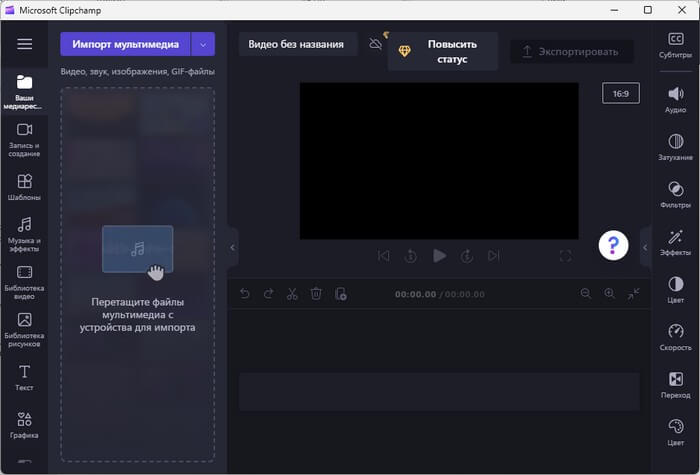
- Перетащите добавленный медиа файл на временную шкалу, расположенную внизу.
- Щелкните по кнопке «Аудио» в правом верхнем углу окна.
- Запустите воспроизведение этого видео во встроенном плеере.
- В опции «Громкость» передвиньте ползунок вправо, чтобы выбрать подходящий уровень звука.
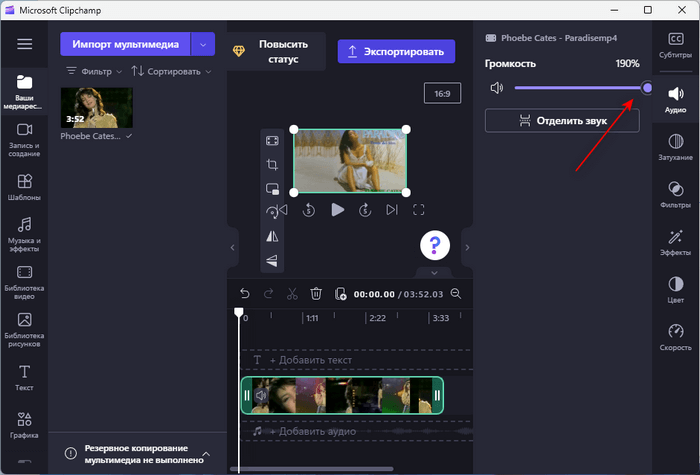
- Нажмите вверху на кнопку «Экспортировать».
- В открывшемся окне выберите качество видео из предложенных вариантов в формате «MP4».
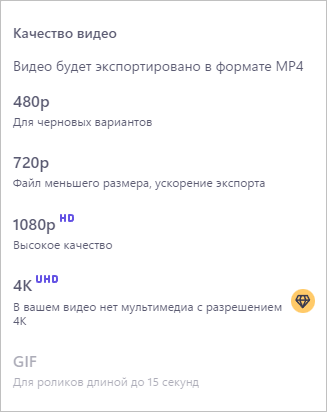
Происходит процесс обработки, а затем выполняется скачивание видео на ваше устройство.
В результате видеофайл будет сохранен на компьютере. Также можно создать ссылку на это видео, чтобы поделиться им в Интернете, или отправить файл в OneDrive, Google Drive, YouTube, TikTok, Dropbox, LinkedIn.
Как усилить громкость звука в видео в Windows Movie Maker
Киностудия Windows (Windows Movie Maker) — бесплатная классическая программа для редактирования видео, ранее входившая в состав операционной системы Windows. В этом приложении есть основные функции для редактирования, в том числе функция усиления громкости видео.
Несмотря на отсутствие обновлений с 2012 года, Киностудия Windows по-прежнему без проблем работает в Windows 11, Windows 10, Windows 8, Windows 7.
Microsoft удалила ссылки на загрузку этой программы со своего сайта. Но, вы можете установить это программное обеспечение на свой компьютер с помощью пакета Windows Live Essentials, выбрав в нем Movie Maker.
Учитывайте, что программа не поддерживает некоторые современные стандарты, например, вход H.265/HEVC и выход UHD 4K.
Выполните следующие действия:
- Откройте Movie Maker в Windows и добавьте видео, нажав кнопку «Добавить видео и фотографии».
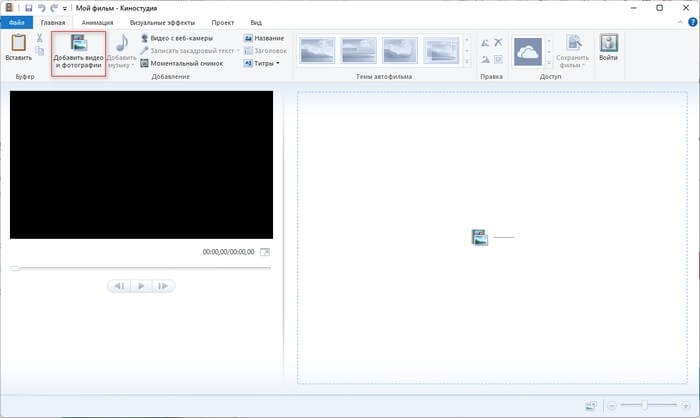
- Подождите некоторое время, пока приложение подготовит файл для редактирования.
- Перейдите во вкладку «Правка».
- Нажмите на кнопку «Воспроизвести» в плеере.
- Щелкните по кнопке «Громкость видео», расположенную на панели инструментов в левом верхнем углу.
- Перетащите ползунок вправо, чтобы увеличить громкость видеофайла.
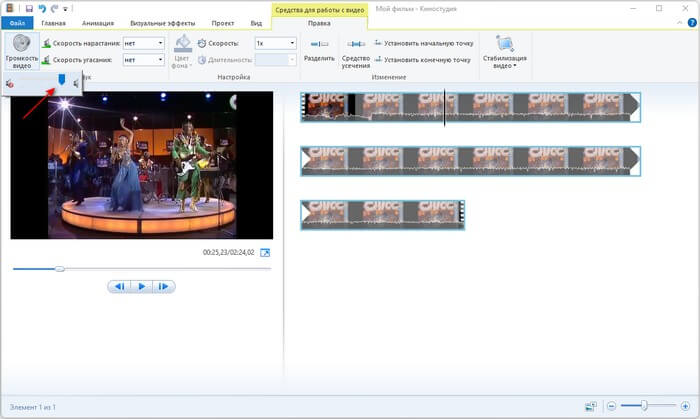
- Войдите во вкладку «Главная», а в правой части панели инструментов нажмите на кнопку «Сохранить фильм».
- В окне «Сохранение фильма» выберите формат, укажите имя файла и место его сохранения на ПК.
Как увеличить громкость видео бесплатно в HandBrake
HandBrake — бесплатный конвертер видео с расширенными возможностями. Программа преобразует файлы практически из любого видео в несколько популярных выходных форматов.
Приложение подготавливает видео для воспроизведения на различных устройствах по выбору пользователя. Вы можете применить фильтры, установить видеокодек, качество и частоту кадров, аудиокодек, микширование, частоту дискретизации и битрейт.
Для того, чтобы увеличить звук видео программа HandBrake выполняет следующие действия:
- Перетащите видео в окно программы HandBrake.
- В главном окне приложения выберите выходной формат: MP4, MKV или WebM.
- Откройте вкладку «Аудио», а в опции «Усиление» установите подходящее значение.
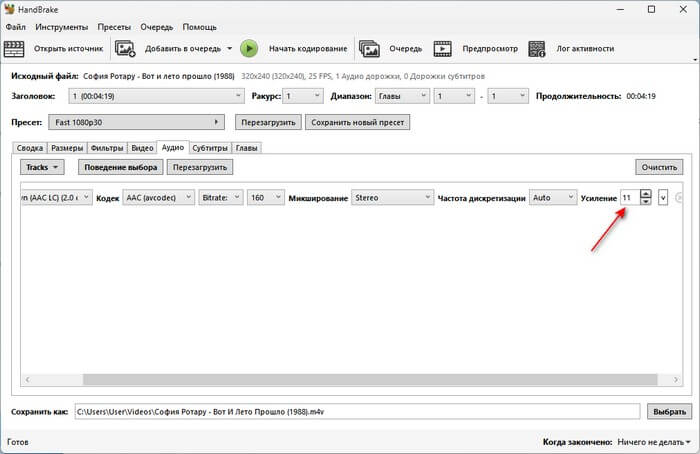
- Нажмите на кнопку «Предпросмотр» на панели инструментов.
- В открывшемся окне щелкните по кнопке «Живой предпросмотр», установив предварительно место старта на шкале и продолжительность, для воспроизведения видео в медиаплеере по умолчанию на вашем компьютере, чтобы убедиться в правильности выбранного параметра.
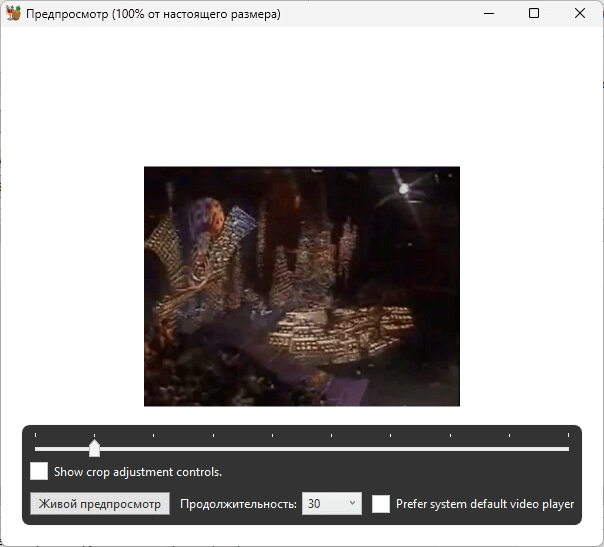
- Если установленная громкость вас удовлетворила, нажмите на кнопку «Начать кодирование».
После завершения обработки у вас появится видео с нормальной громкостью.
Изменение громкости видео на VideoLouder
VideoLouder — бесплатный онлайн-усилитель громкости видео от FileConverto подходит для пользователей ПК и мобильных устройств. У вас получится сделать звук громче прямо из браузера без использования программного обеспечения на своем устройстве.
Примите во внимание условия использования сервиса VideoLouder:
- Размер видео не должен превышать 500 МБ.
- Поддерживаются форматы: MP4, AVI, MPEG, MPG, MOV, Xvid.
- Вы можете увеличить громкость в режиме от 1 до 50 дБ.
- Обработанные файлы удаляются с сервиса через несколько часов.
Проделайте следующие действия:
- Зайдите на сайт VideoLouder по ссылке: https://www.videolouder.com/ru/.

- В опции «Выберите видеофайл» нажмите на кнопку «Обзор…», а затем найдите нужное видео на своем компьютере, чтобы добавить его на сервис.
- Выберите параметр «Увеличить громкость».
- В настройке «Сколько децибел (дБ)?» установите нужное значение, на которое вы хотите увеличить громкость своего видео файла. По умолчанию рекомендовано выбрать 3 децибелы. Правильную величину можно подобрать опытным путем.
- Щелкните по кнопке «Загрузить файл», а потом дождитесь завершения обработки.
- Нажмите на ссылку «Download File», чтобы скачать выходной видеофайл на свой компьютер.
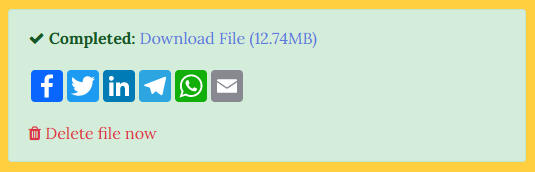
Как увеличить громкость файла онлайн на Video Volume Booster
Video Volume Booster — усилитель громкости видео на сервисе 123app. Здесь вы можете поднять громкость видео онлайн. Помимо увеличения или уменьшения громкости этот инструмент помогает выполнять другие операции с загруженным видео файлом: обрезать, повернуть, наложить эффекты и так далее.
Особенности использования онлайн сервиса Video Volume Booster:
- Бесплатно можно обработать 5 файлов в день.
- Продолжительность видео не должна превышать 30 минут.
- Выходные форматы: MP4, MKV, MOV.
Сделайте следующее:
- Откройте веб-страницу «Изменить громкость видео» сервиса: https://online-video-cutter.com/ru/volume.
- Нажмите на кнопку «Открыть файл», чтобы добавить видео с компьютера, Google Drive, Dropbox и по URL-ссылке, или просто перетащите файл в специальную область.
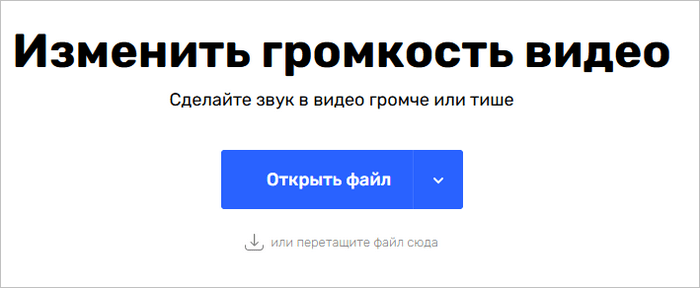
- После загрузки включите воспроизведение видео, а затем перетащите ползунок вправо регулируя уровень громкости (по умолчанию установлен он на 100 % текущей громкости), которая отображается в процентах.
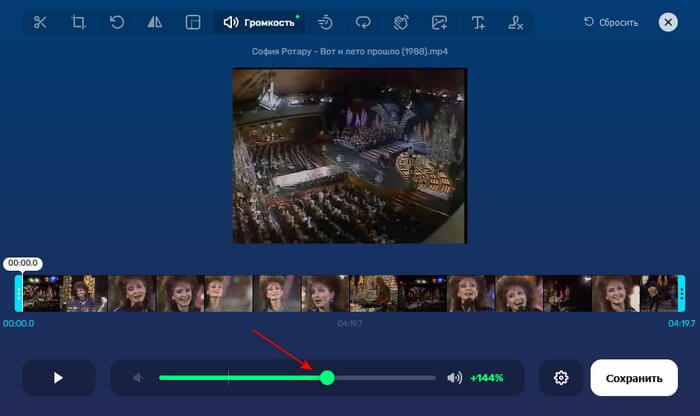
- Щелкните по кнопке с изображением шестеренки, а в открывшемся окне «Формат файла» укажите подходящий выходной формат из предложенных: MP4, MKV, MOV или «Авто».

- Нажмите на кнопку «Сохранить».
- В новом окне после завершения кодирования нажмите на кнопку «Сохранить», чтобы скачать готовое видео на свое устройство.
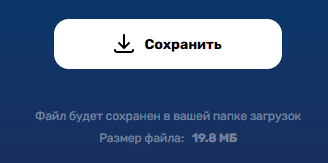
Выводы статьи
Многие пользователи сталкиваются с тем, что в некоторых видео оказывается тихий звук. Это может быть ваша собственная запись или видео из другого источника. В этом случае необходимо устранить низкую громкость, чтобы при воспроизведении получить нормальный уровень аудио.
Решить проблему можно с помощью программного обеспечения на компьютере или на сервисе онлайн. Видеоредакторы и видео конвертеры, а также веб-приложения в Интернете, описанные в этой статье, могут повысить уровень громкости видео файла.
Мультимедиа
Как увеличить громкость видео — 5 способов